- 20-09-2017
- 37 147
—
Даже новички в компьютерном деле знают, что, если в среде Windows не удаляются папка или файл, значит, нужно либо закрыть использующий их активный процесс (или программу), либо прибегнуть к помощи программ-разблокировщиков типа Unlocker или LockHunter. Однако не всегда таким способом можно удалить неудаляемые данные. Например, когда при их удалении появляется уведомление:
Ошибка 0x80070091 Папка не пуста
Однако в данном случае папка как раз таки и была пустой. Из неё без проблем удалилось всё её содержимое, но сама она отправляться в корзину не хотела никак. Такая системная ошибка ещё и может приводить к подвисанию операционной системы. Как удалить проблемный объект в этом случае?Ошибка 0x80070091 не даст удалить объект ни одним из традиционных способов борьбы с неудаляемыми данными. Не помогут:
- Ни переименование;
- Ни программы-разблокировщики;
- Ни шредер данных;
- Ни полный доступ (с правами TrustedInstaller);
- Ни даже загрузка с внешнего носителя типа LiveDisk.
Ошибка 0x80070091 связана с проблемами файловой системы. А таковые решаются с помощью штатного средства проверки дисков Windows. Открываем окно свойств раздела диска, на котором находится неудаляемый объект. Во вкладке «Сервис» жмём «Проверить».
Windows обнаружила ошибки. Жмём «Закрыть».
В следующем окне кликаем на единственный возможный вариант «Восстановить диск».
Далее – «Восстановить».
Восстановление прошло успешно. В нашем случае проблемная папка размещалась не на диске (C:), потому не потребовалось даже перезагрузки компьютера.
Теперь неудаляемый ранее объект можно удалить обычным способом.
Пути исправления
Сразу же хочу предостеречь от невнимательности в ходе реализации следующей инструкции. Любое неправильное телодвижение может привести к появлению других дефектов. Поэтому, осуществляйте всё на свой страх и риск, и только в тех случаях, когда без восстановления никак не обойтись.
Стоит понимать, что во время установки софта система регистрирует его и помещает всю информацию в каталог по пути:
Program Files | WindowsApps
По умолчанию, папка является скрытой. Чтобы её увидеть, нужно в Виндовс 10 перейти в меню «Вид» и там отметить галочкой опцию «Скрытые»:
Для «семерки» придется перейти в панель управления, там выбрать «Свойства папок (проводника)» и во вкладке «Вида» внизу перечня задействовать показ невидимых файлов и папок:
Если удалить WindowsApps, то можно исправить рассматриваемую в статье проблему. Но здесь рядовой пользователь сталкивается с новым препятствием ошибки 0x80070091 — папка не пуста, устранить её простым выделением и нажатием на Del не получится.
Вот несколько рекомендаций по борьбе с блокировкой:
- Запускаем консоль командной строки с админ доступом (как это сделать – рассказывал здесь) и вводим команду:
TAKEOWN /F «C: Program FilesWindowsApps» /R /D Y
Чтобы не ошибиться при написании, лучше выделить строку выше, нажать ctrl + C для копирования, а потом кликнуть правой кнопкой мышки по окну консоли для вставки. Останется лишь отправить команду на выполнения, нажав Enter .
- Второй способ предполагает использование бесплатной утилиты Unlocker, которая умеет убирать блокировку и удалять неудаляемые файлы. Но предварительно советую создать копию каталога и присвоить ему другое название.
Теперь можете спокойно отправить в «Корзину» проблемный элемент. Если ошибка 0x80070091 при восстановлении Windows 10 исчезнет, то резервную копию (которую Вы переименовали) также стоит устранить. Она Вам больше не пригодится.
Стоит отметить, что после установки приложений, WindowsApps снова будет создана. Возможно, через некоторое время Вы снова столкнетесь с проблемами. Но Вы уже будете знать, как с ними бороться.
Хотелось бы узнать мнение читателей об инструкции: помогла или нет? Какие трудности возникли? Это нужно для понимания актуальности способа, ведь в ОС Виндовс постоянно что-то меняется. Жду Ваших советов, рекомендаций и вопросов в комментариях.

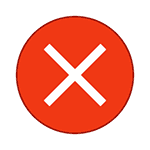
Не без помощи комментаторов удалось разобраться, как возникает ошибка и как исправить ее, о чем и пойдет речь в этой инструкции. См. также: Точки восстановления Windows 10.
Примечание: теоретически, описываемые далее шаги могут привести к нежелательным результатам, потому используйте данное руководство только если готовы к тому, что что-то может пойти не так и вызывать дополнительные ошибки в работе Windows 10.
Исправление ошибки 0x800070091
Указанная непредвиденная ошибка при восстановлении системы возникает при проблемах (после обновления Windows 10 или в иных ситуациях) с содержимым и регистрацией приложений в папке Program Files WindowsApps.
Путь исправления достаточно простой — удаление этой папки и запуск отката из точки восстановления заново.
Однако, просто удалить папку WindowsApps не получится и, более того, на всякий случай лучше не удалять её сразу, а временно переименовать, например, в WindowsApps.old а в дальнейшем, если ошибка 0x80070091 будет исправлена, удалить уже переименованный экземпляр папки.
- Сначала потребуется изменить владельца папки WindowsApps и получить права на её изменение. Для этого запустите командную строку от имени администратора и введите следующую команду
TAKEOWN /F "C:Program FilesWindowsApps" /R /D Y
- Дождитесь окончания процесса (может занять продолжительное время, особенно на медленном диске).
- Включите показ скрытых и системных (это два разных пункта) файлов и папок в панель управления — параметры проводника — вид (Подробнее о том, как включить показ скрытых и системных файлов в Windows 10).
- Переименуйте папку C:Program FilesWindowsApps в WindowsApps.old. Однако, учитывайте, что сделать это стандартными средствами не удастся. Но: сторонняя программа Unlocker с этим справляется. Важно: мне не удалось найти установщик Unlocker без стороннего нежелательного ПО, однако portable версия чистая, судя по проверке VirusTotal (но не поленитесь проверить ваш экземпляр). Действия в такой версии будут следующими: указать папку, внизу слева выбрать «Rename», указать новое имя папки, нажать Ок, а затем — Unlock All. Если переименование не пройдет сразу, то Unlocker предложит сделать это после перезагрузки, что уже сработает.
По завершении проверьте, удается ли использовать точки восстановления. С большой вероятностью ошибка 0x80070091 не проявит себя снова, а после успешного процесса восстановления вы можете удалить уже ненужную папку WindowsApps.old (при этом убедитесь, что появилась новая папка WindowsApps в том же расположении).
На этом завершаю, надеюсь, инструкция будет полезна, а за предложенный путь решения благодарю читателя Татьяну.
Используемые источники:
- https://remontcompa.ru/1339-oshibka-0x80070091-papka-ne-pusta.html
- https://it-tehnik.ru/software/recovery/0x80070091.html
- https://remontka.pro/0x80070091-error-windows-10/
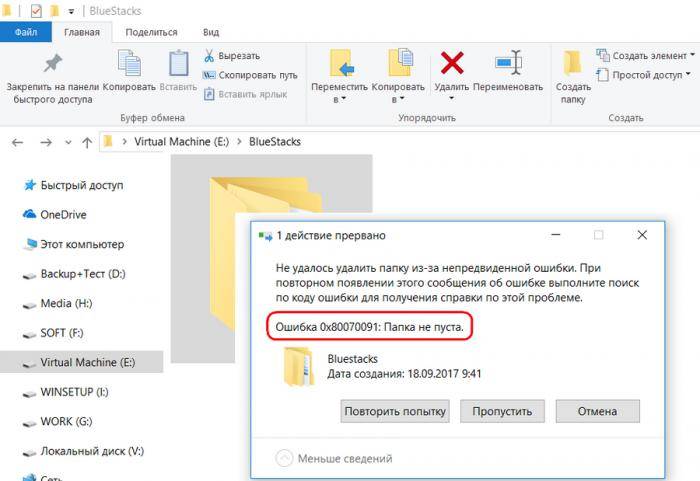
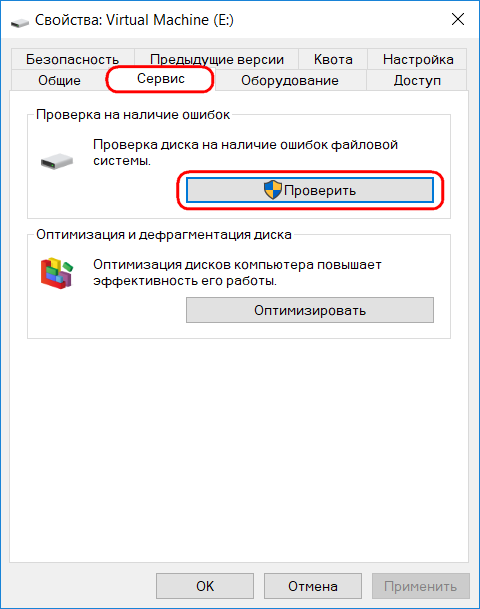
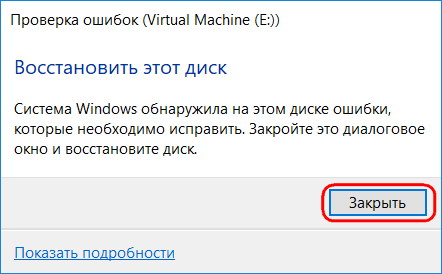
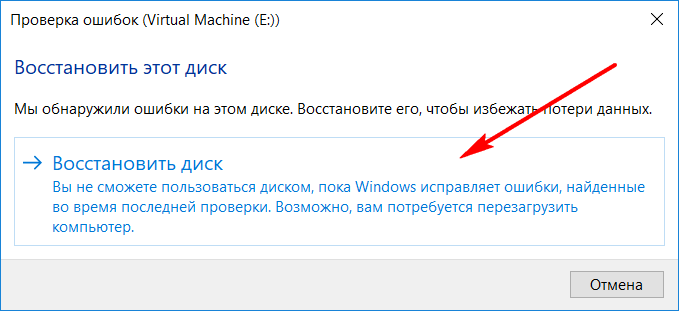
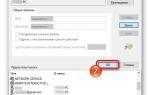 Куда скачиваются приложения из магазина Windows 10.
Куда скачиваются приложения из магазина Windows 10.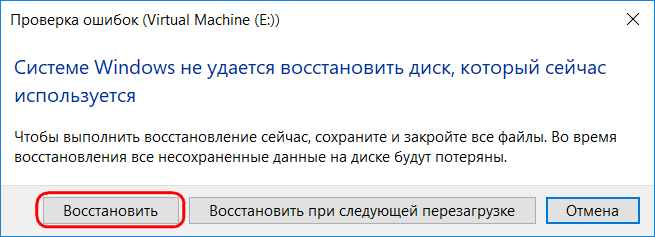
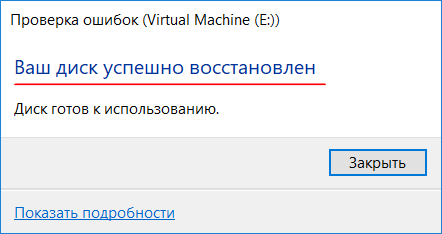

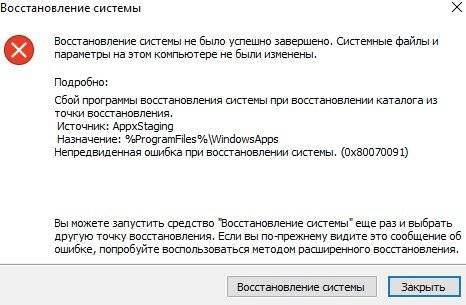
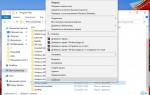 Как установить магазин приложений в Windows 10 (Microsoft Store)
Как установить магазин приложений в Windows 10 (Microsoft Store)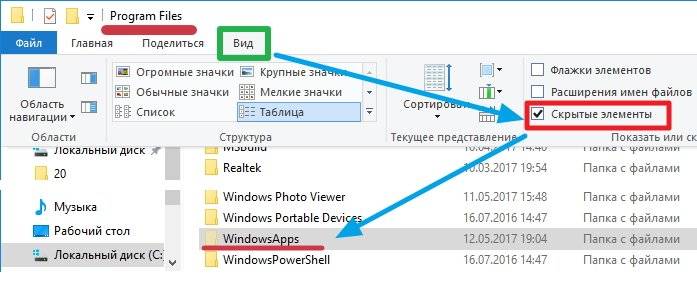
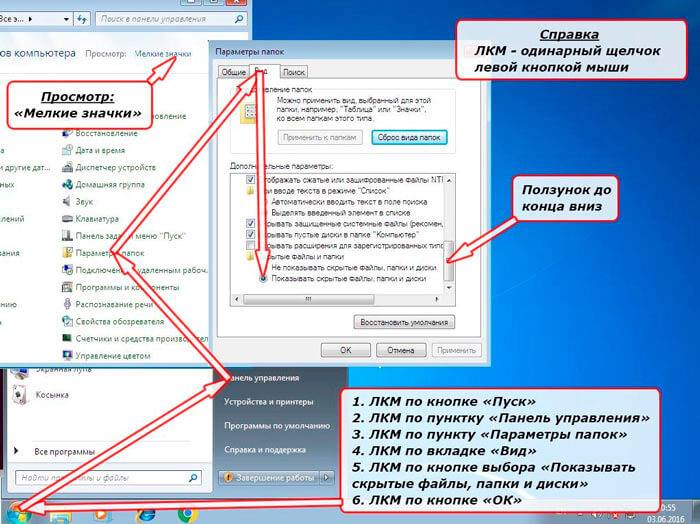
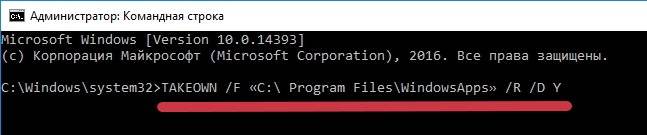
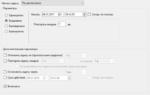 Восстановление системы Windows 10 с точки восстановления
Восстановление системы Windows 10 с точки восстановления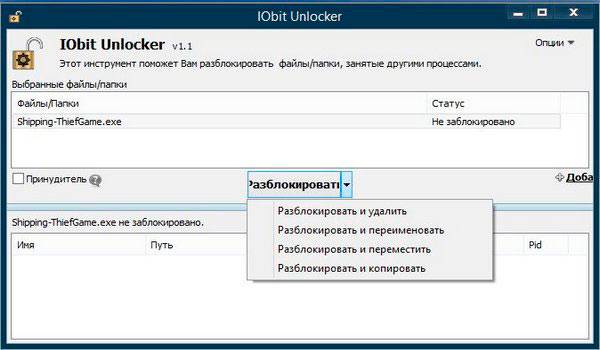

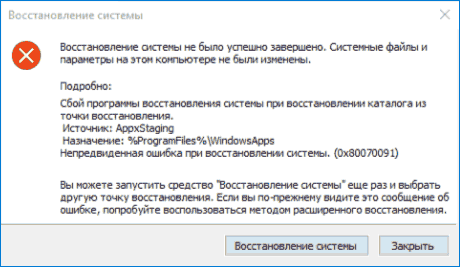
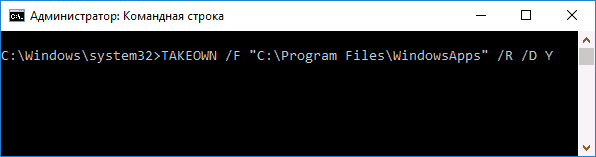
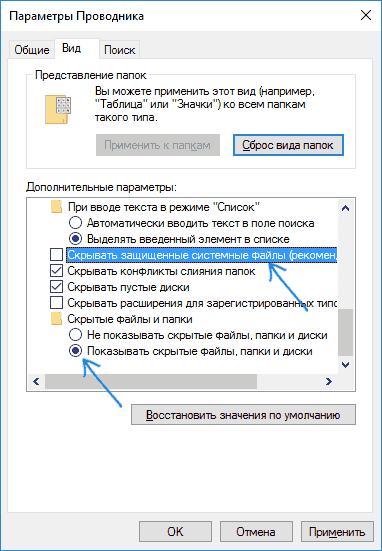
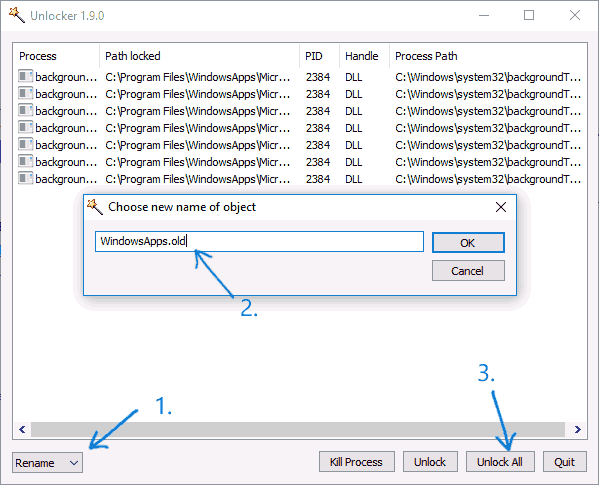
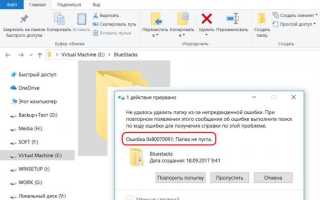

 Установка Windows Store приложний без Windows Store
Установка Windows Store приложний без Windows Store Точка восстановления Windows 10 и откат системы
Точка восстановления Windows 10 и откат системы Диск восстановления Windows 7, как создать и использовать
Диск восстановления Windows 7, как создать и использовать Как создать точку восстановления в Windows 10 (чтобы к ней можно было откатить систему)
Как создать точку восстановления в Windows 10 (чтобы к ней можно было откатить систему)